


Можете да намалите ефекта „червени очи”, причинен от светкавицата на фотоапарата.
Съществуват два метода за коригиране на червени очи – автоматичен и ръчен.

 Забележка
ЗабележкаМожете автоматично да коригирате ефекта „червени очи“ по време на печат. Вижте „Диалогов прозорец „Настройки за печат““ за процедурата по настройка.
Изберете изображенията, които искате да коригирате.
Щракнете върху Коригиране/подобряване (Correct/Enhance) в долната част на екрана.
Ще се изведе прозорецът Коригиране/подобряване на изображения (Correct/Enhance Images).
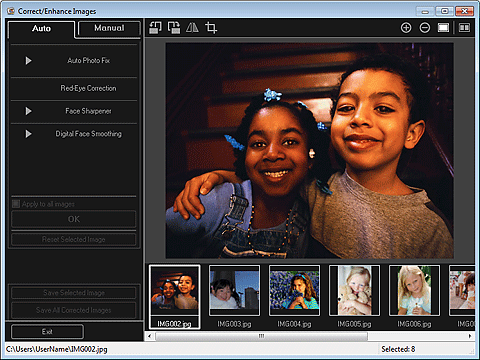
Изберете изображението, което искате да коригирате, от областта „Избрани изображения“.
Избраното изображение ще се покаже в областта за визуализация.
 Забележка
ЗабележкаАко сте избрали само едно изображение, ще се появи единствено визуализацията, но не и областта „Избрани изображения“.
Уверете се, че е избрана опцията Автомат. (Auto).
Щракнете върху Коригиране на червени очи (Red-Eye Correction).
Щракнете върху OK.
Ефектът „червени очи” ще се коригира, а знакът  (Коригиране/подобряване) ще се покаже в горната лява част на изображението.
(Коригиране/подобряване) ще се покаже в горната лява част на изображението.
 Важно
ВажноОсвен очите, могат да се коригират и други области в зависимост от изображението.
 Забележка
ЗабележкаЩракнете върху  (Показване на екрана за сравнение), за да изведете едно до друго изображенията преди и след корекцията за сравнение и проверка на резултата.
(Показване на екрана за сравнение), за да изведете едно до друго изображенията преди и след корекцията за сравнение и проверка на резултата.
Щракнете върху Възстанови избраното изображение (Reset Selected Image), за да отмените всички нанесени корекции.
Поставете отметка в квадратчето Приложи към всички изображения (Apply to all images), за да коригирате наведнъж всички изображения, показани в областта за избрани изображения.
Щракнете върху Ръчно (Manual), след което върху Коригиране/подобряване (Correct/Enhance).
Щракнете върху Коригиране на червени очи (Red-Eye Correction).
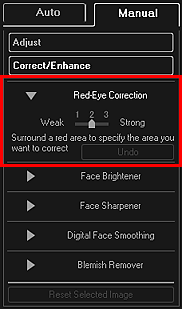
 Забележка
ЗабележкаНивото на коригиране може да се променя чрез преместване на плъзгача, изведен под опцията Коригиране на червени очи (Red-Eye Correction).
Когато преместите курсора над изображението, неговата формата се промяна на  (Четка за рисуване).
(Четка за рисуване).
Плъзнете, за да укажете червената област, която желаете да коригирате, след което щракнете върху бутона OK, който се показва над изображението.
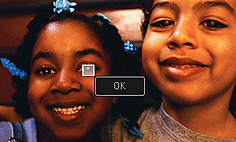
Ефектът „червени очи” ще се коригира, а знакът  (Коригиране/подобряване) ще се покаже в горната лява част на изображението.
(Коригиране/подобряване) ще се покаже в горната лява част на изображението.
 Забележка
ЗабележкаЩракнете върху  (Показване на екрана за сравнение), за да изведете едно до друго изображенията преди и след корекцията за сравнение и проверка на резултата.
(Показване на екрана за сравнение), за да изведете едно до друго изображенията преди и след корекцията за сравнение и проверка на резултата.
Щракнете върху Отмяна (Undo), за да отмените последната операция.
Щракнете върху Запиши избраните изображения (Save Selected Image) или Запиши вс. коригирани изображения (Save All Corrected Images).
Коригираните изображения ще се запишат като нови файлове.
 Забележка
ЗабележкаЗа да запишете само онези изображения, които харесвате, ги изберете и щракнете върху Запиши избраните изображения (Save Selected Image). Щракнете върху Запиши вс. коригирани изображения (Save All Corrected Images), за да запишете всички коригирани изображения едновременно.
Коригираните изображения могат да се записват само във формат JPEG/Exif.
Щракнете върху Изход (Exit).
 Важно
ВажноАко коригираните изображения не се запишат, нанесените корекции ще бъдат изтрити.
Начало на страницата |